 图1
图1 图1所示为某份原始成绩表,包括全年级八个班八个学科的成绩。这份表格放在“原始数据”工作表中。我们的任务是能够方便地查询各个班各学科的总分、平均分、及格率、优秀率四个项目。为此,我们有如下工作要做:
在Sheet2工作表标签处右击,将其重命名为“班级项目查询”。在该工作表的A1单元格录入“查询班级”,在A2单元格录入“查询项目”。点击B1单元格,再点击菜单命令“数据→有效性”,打开“数据有效性”对话框。在“允许”下拉列表中点击“序列”选项,在下方的“来源”输入框中输入“1,2,3,4,5,6,7,8”,要注意的是这里的数字和逗号均需在英文半角状态下输入。其它均采用默认设置。
用同样的方法设置B2单元格的数据有效性,只是其来源为“总分,平均分,及格率,优秀率”。经过这样的设置之后,我们就可以轻松在B1、B2两个单元格提供的下拉列表中选择要查询的班级和查询的项目了。
回到“原始数据”工作表。在P3:X13区域建立如图2所示的表格。
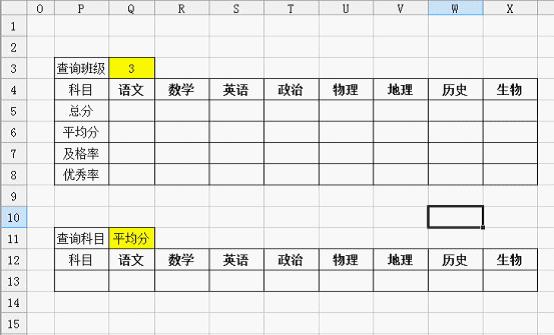 图2
图2点击Q3单元格,录入公式“=班级项目查询!B1”。点击Q4单元格,录入公式“=班级项目查询!B2”。至此,基本的表格准备工作就算是完成了。
首先在“班级项目查询”工作表的B1和B2单元格中分别选择好查询的班级和查询项目。然后点击“原始数据”工作表中Q5单元格,录入公式“=SUMIF($B:$B,$Q$3,D:D)”,回车后就可以得到所查询班级的语文科总分了。在Q6单元格录入公式“=Q5/COUNTIF($B:$B,$Q$3)”,可以得到该班级语文科的平均分。
在Q7单元格录入公式=SUMPRODUCT(($B:$B=$Q$3)*(D:D>=60))/COUNTIF($B:$B,$Q$3)得到及格率。
在Q7单元格录入公式=SUMPRODUCT(($B:$B=$Q$3)*(D:D>=60))/COUNTIF($B:$B,$Q$3)得到及格率。
在Q7单元格录入公式=SUMPRODUCT(($B:$B=$Q$3)*(D:D>=60))/COUNTIF($B:$B,$Q$3)得到及格率。
在Q8单元格录入公式=SUMPRODUCT(($B:$B=$Q$3)*(D:D>=85))/COUNTIF($B:$B,$Q$3)得到优秀率。选中Q5:Q8单元格区域,拖动其填充句柄向右至X列,这样该班级的所有科目的全部数据就都有了。我们可以选中全部数据,设置其格式为带两位小数的数字。
至于第二个表格就简单了。
点击Q13单元格,录入公式=VLOOKUP($Q$11,$P$5:$X$8,COLUMN()-15,FALSE)
然后拖动其填充句柄至X13单元格,就可以得到所需要的结果了。同样可以设置其数字格式,如图3所示。
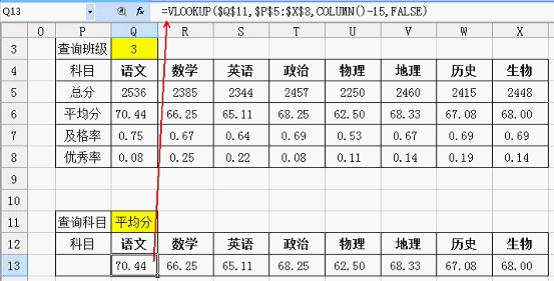 图3、建立图表
图3、建立图表 数据有了,打造图表就简单了。回到“班级查询项目”工作表,在某空白单元格录入公式“="期末考试"&B1&"班"&B2&"图表"”。
点击菜单命令“插入→图表”,打开“图表类型”对话框。选中“簇状柱形图”类型,点击“下一步”按钮,点击“系列”选项卡,在“名称”右侧的输入框中输入“=原始数据!$Q$11”,在“值”右侧的输入框中输入“=原始数据!$Q$13:$X$13”,在“分类X轴标志”右侧的输入框中输入“=原始数据!$Q$12:$X$12”,如图4所示。
 图4
图4 点击“下一步”按钮,点击“数据标志”选项卡,选中“值”复选项。
点击“完成”按钮,将制作好的图表拖到工作表中合适的位置。所得结果如图5所示。
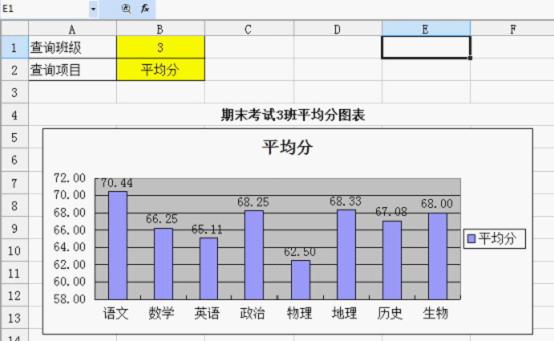 图5
图5 最后,我们只需要在B1、B2单元格中选择好要查询的班级和查询的项目,那么就会实时地在下方出现相关的数据图表,用WPS的表格工具,一份学生成绩分析表就完成了。
按字母顺序浏览:A B C D E F G H I J K L M N O P Q R S T U V W X Y Z
→我们致力于为广大网民解决所遇到的各种电脑技术问题 如果您认为本词条还有待完善,请 编辑词条
上一篇wps怎么自动生成目录
下一篇wps公式编辑器怎么用